翻訳は機械翻訳により提供されています。提供された翻訳内容と英語版の間で齟齬、不一致または矛盾がある場合、英語版が優先します。
Amazon DocumentDB サブネットグループの説明
AWS Management Console または AWS CLI を使用して Amazon DocumentDB サブネットグループの詳細を取得できます。
- Using the AWS Management Console
-
次の手順では、Amazon DocumentDB サブネットグループの詳細を取得する方法を説明します。
サブネットグループの詳細を確認するには
AWS Management Console にサインインし、Amazon DocumentDB コンソールを https://console.aws.amazon.com/docdb
から開きます。 -
ナビゲーションペインで [サブネットグループ] を選択します。
ヒント
画面の左側にナビゲーションペインが表示されない場合は、ページの左上隅にあるメニューアイコン (
 ) を選択します。
) を選択します。 -
サブネットグループの詳細を表示するには、そのサブネットグループの名前を選択します。
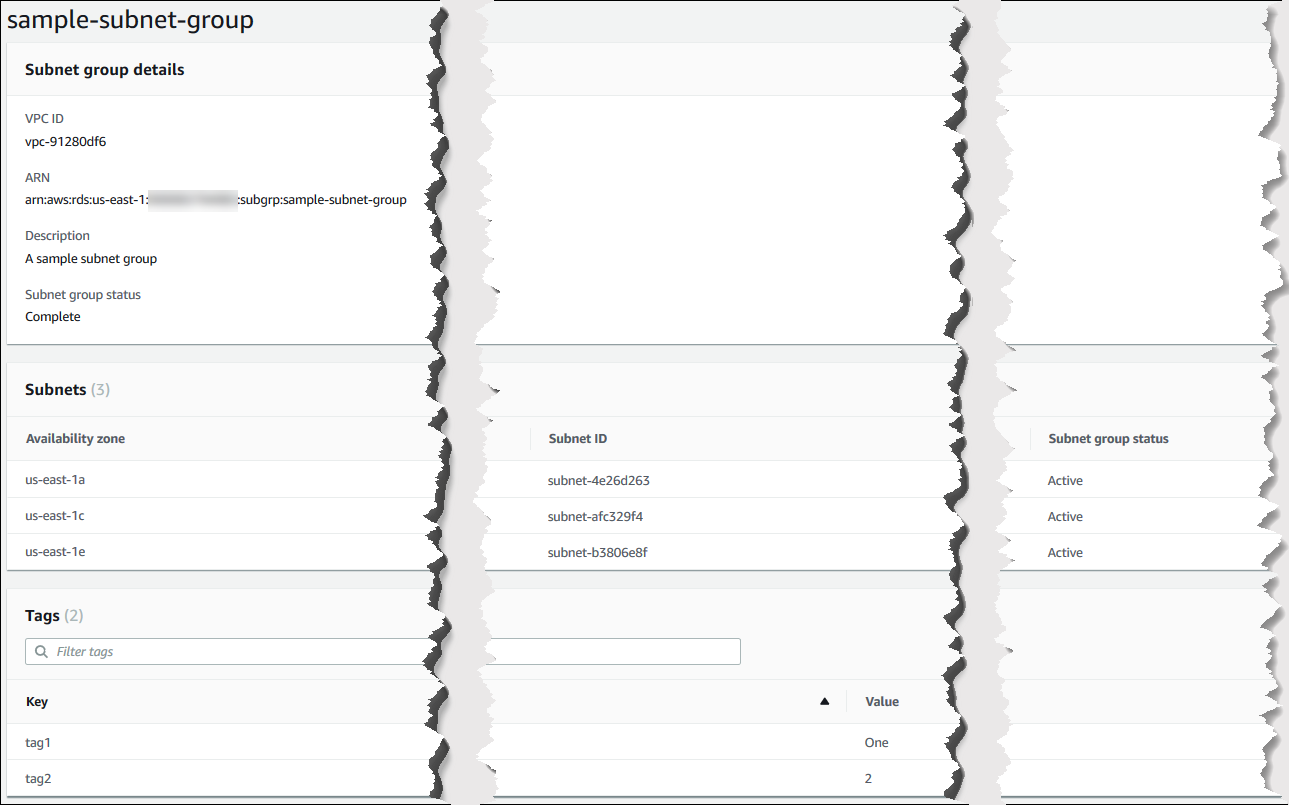
- Using the AWS CLI
-
Amazon DocumentDB サブネットグループの詳細を見つけるには、次のパラメーターを指定した
describe-db-subnet-groupsオペレーションを使用します。パラメータ
-
--db-subnet=group-name- オプションです。含まれている場合は、名前付きサブネットグループの詳細が一覧表示されます。省略すると、最大 100 個のサブネットグループの詳細が一覧表示されます。
次のコードは、Amazon DocumentDB サブネットグループの作成 セクションで作成した
sample-subnet-groupサブネットグループの詳細を示しています。Linux、macOS、Unix の場合:
aws docdb describe-db-subnet-groups \ --db-subnet-group-namesample-subnet-groupWindows の場合:
aws docdb describe-db-subnet-groups ^ --db-subnet-group-namesample-subnet-groupこのオペレーションによる出力は、次のようになります(JSON 形式)。
{ "DBSubnetGroup": { "DBSubnetGroupArn": "arn:aws:rds:us-east-1:123SAMPLE012:subgrp:sample-subnet-group", "VpcId": "vpc-91280df6", "SubnetGroupStatus": "Complete", "DBSubnetGroupName": "sample-subnet-group", "Subnets": [ { "SubnetAvailabilityZone": { "Name": "us-east-1a" }, "SubnetStatus": "Active", "SubnetIdentifier": "subnet-4e26d263" }, { "SubnetAvailabilityZone": { "Name": "us-east-1c" }, "SubnetStatus": "Active", "SubnetIdentifier": "subnet-afc329f4" }, { "SubnetAvailabilityZone": { "Name": "us-east-1e" }, "SubnetStatus": "Active", "SubnetIdentifier": "subnet-b3806e8f" } ], "DBSubnetGroupDescription": "A sample subnet group" } } -